Windowsストアアプリはまだ大規模なものを誇っていません多くのWindowsユーザーにとって、お気に入りのアプリの大部分は依然としてWindowsストアの外部に存在しています。また、アプリの更新時にはアプリはそれほど優れておらず、多くの場合、アプリがダウンロード専用でスタックするようにスタックする可能性があります。他のすべてのアプリをダウンロードして更新することはできません。アプリを閉じて再度開き、Windowsをシャットダウンして再度オンにしても、問題は解決しません。唯一の解決策は、Windowsストアアプリのキャッシュをクリアすることです。方法は次のとおりです。
Windowsストアをクリアするには2つの方法がありますキャッシュ、1つはソフトリセット、もう1つはハードリセットです。どちらの場合も、データは失われません。最初にソフトリセットを使用して、問題が解決するかどうかを確認することをお勧めします。 Windowsストアアプリが開いていないことを確認します。 Win + Rショートカットを使用して実行ダイアログを開き、次を貼り付けます。
WSReset.exe

コマンドプロンプトウィンドウが開き、アプリがタイトルバーのアイコンには、Windowsストアのロゴがあります。ウィンドウには何も表示されませんが、閉じないでください。キャッシュがクリアされると、Windowsストアアプリが開き、コマンドプロンプトウィンドウが自動的に閉じます。
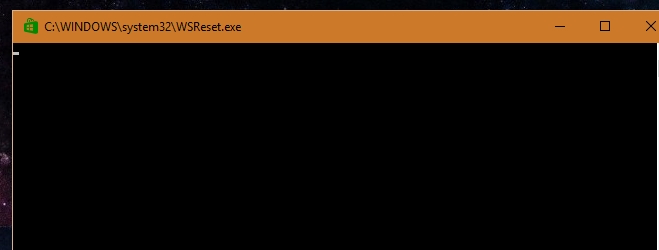
これで問題が解決しない場合は、ハードリセットに頼らなければなりません。管理者権限でコマンドプロンプトを開きます。以下を入力します。
wmic useraccount get name,sid
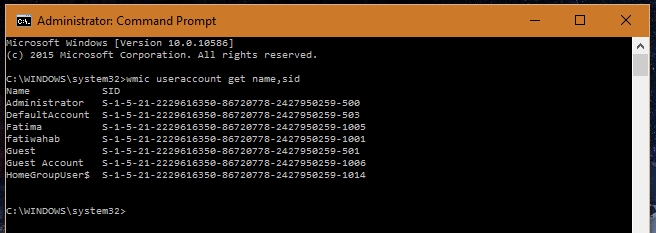
キャッシュをクリアしたいユーザー名のSIDを注意深く読んでください。次に、実行ダイアログで「regedit」と入力して、Windowsレジストリを開きます。に行きます;
HKEY_LOCAL_MACHINESOFTWAREMicrosoftWindowsCurrentVersionAppxAppxAllUserStore
SIDと同じ名前のフォルダーを探しますWindowsストアアプリのキャッシュをクリアして削除するユーザー。システムを再起動すると、Windowsストアアプリからのすべてのダウンロードがクリアされます。
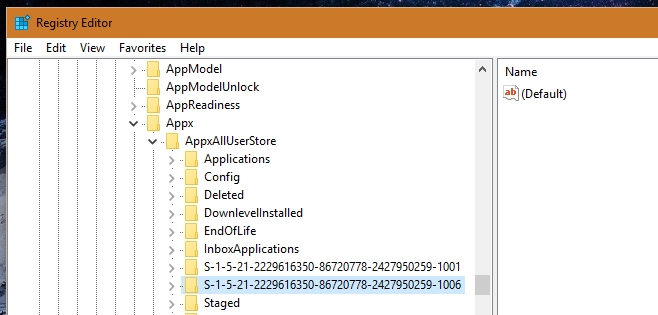
アプリのダウンロードをもう一度開始すると、今回は問題なくダウンロードできるはずです。












コメント